当您的 Android 手机电池没电时,您仍然可以 从 PC 远程控制 Android 并恢复工作。 此外,遥控器允许您在更大的屏幕上工作并使用没有桌面版本的应用程序。 这样,您的工作效率将大大提高,因为您不再需要在 Android 手机和工作 PC 之间切换。 快速检查下面的 3 种详细方法,并从您的 PC 控制您的 Android 手机。
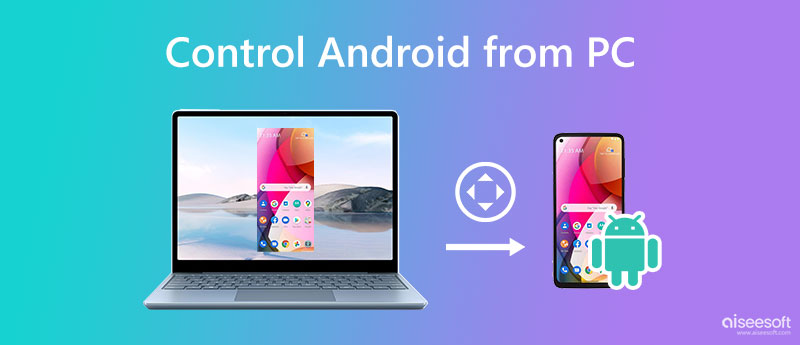
从 PC 控制您的 Android 手机很容易,因为 USB 电缆投射和无线镜像可用。 但无论您选择哪种方法,您都需要一个具有稳定镜像功能的可靠应用程序,以便从 PC 上无延迟地远程控制 Android。 这边走, Aiseesoft 手机镜 是在 PC 上同时操作 Android 屏幕的最佳解决方案。 无论您的 Android 手机型号如何,这款便捷的应用程序都提供灵活的方式将您的 Android 屏幕镜像到 PC 以进行远程控制。 您可以同时使用 USB 数据线和 Wi-Fi 连接。 继续阅读并按照此处的步骤查看这两种方法。

资料下载
100% 安全。无广告。
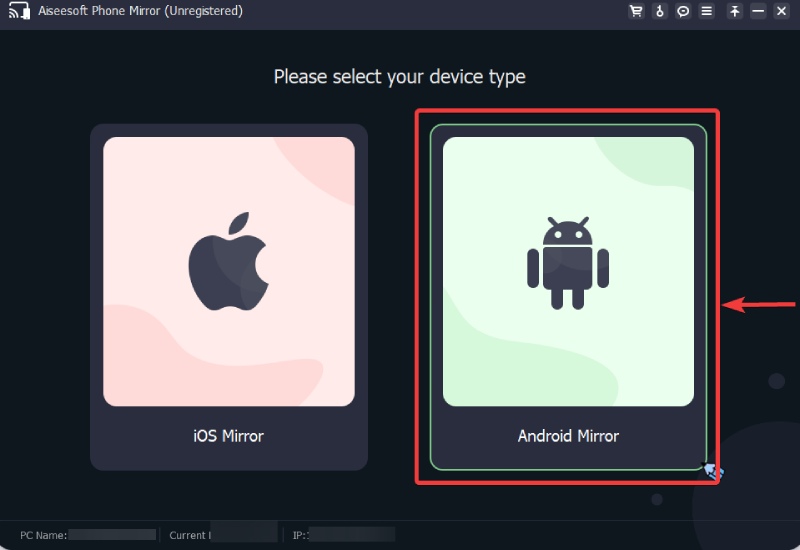

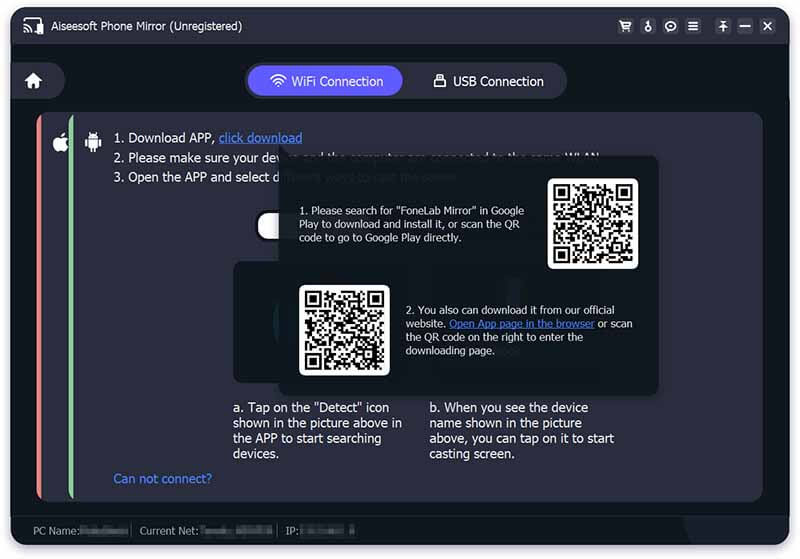
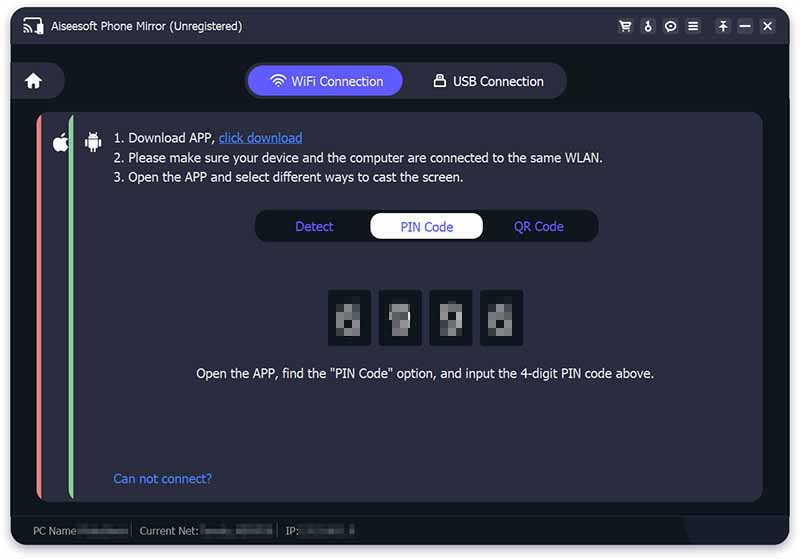
以下镜像应用程序像常规模拟器一样工作,可让您从 PC 远程控制 Android。 但它们比模拟器小得多。 此外,这两个应用程序都提供了在 PC 上镜像和远程控制您的 Android 手机的完整方法。 您可以阅读以下详细功能以探索更多信息。
Vysor 是一款简单易用的应用程序,可将您的 Android 手机或 iOS 安装到您的 PC 上。 然后,您可以轻松地在 PC 上远程控制 Android。 由于其兼容性,您可以在 Windows、Mac 或 Linux 计算机上安装 Vysor 以进行远程控制。 然后,您可以使用键盘键入并在 Android 屏幕上输入单词。 或者在 PC 上无缝控制屏幕破碎的 Android。 但高质量镜像仅适用于专业版。
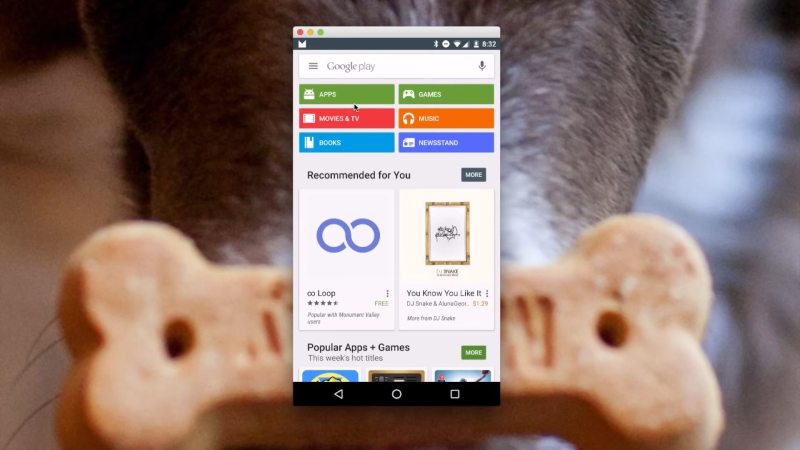
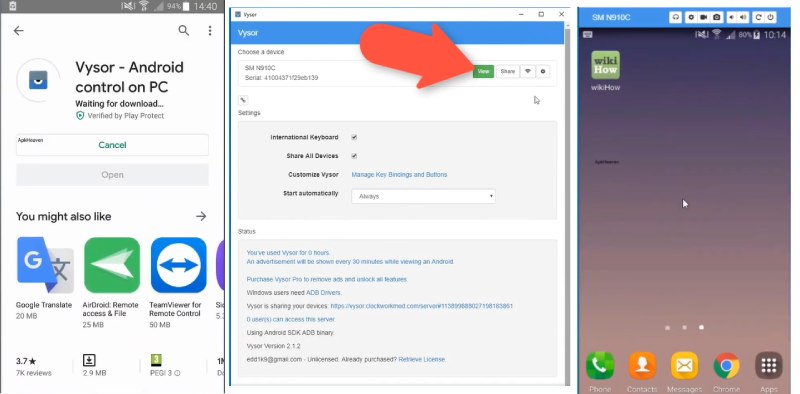
VMLite VNC 服务器 是一款来自 PC 的老式 Android 远程控制应用程序。 如果您的 Android 未获得 root 权限,您还必须在手机上安装相同的应用程序。 然后他们可以合作成功远程控制。 由于这个应用程序是老式的,您只能使用 USB 连接 安卓镜像 和 PC 上的远程控制。 但它会更加稳定,即使 Wi-Fi 出现故障,您也可以控制 Android。 然后,您可以从 PC 控制 Android 手机,回复消息,查看通知等。
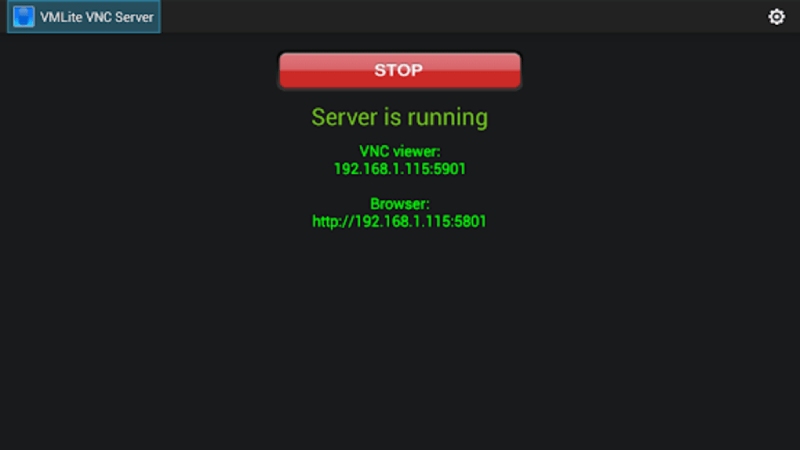

我可以在没有应用程序的情况下通过我的 PC 无线控制 Android 吗?
不,你不能。 要在您的PC上远程控制Android屏幕,Wi-Fi连接只能确保投屏部分。 最好依靠模拟器等第三方应用程序来控制部件。
我可以通过笔记本电脑控制我的 Android 手机吗?
是的你可以。 使用以上三个应用程序,您可以从您使用的任何笔记本电脑(包括 Windows 和 Mac)控制 Android。
如何在Android上启用USB调试?
您可以打开设置并找到开发人员选项。 在以下屏幕上,点击 USB 调试以勾选并启用它。 在某些 Android 手机上,您可能会在“应用程序”的“开发”屏幕中找到此功能。 然后,您可以允许来自 PC 的 Android 远程控制应用程序。
结论
使用以上三个应用程序,您从此可以在 PC 上轻松控制您的 Android 手机。 同时,强烈建议使用USB连接,连接稳定无延迟,因为网络问题不会影响它。 此外,USB 和 Phone Mirror 组合将显着改善您的镜像体验 从 PC 远程控制 Android 手机s.